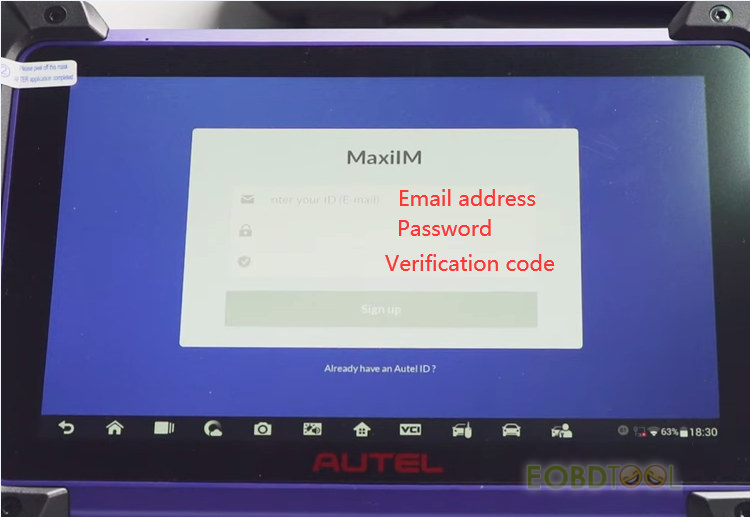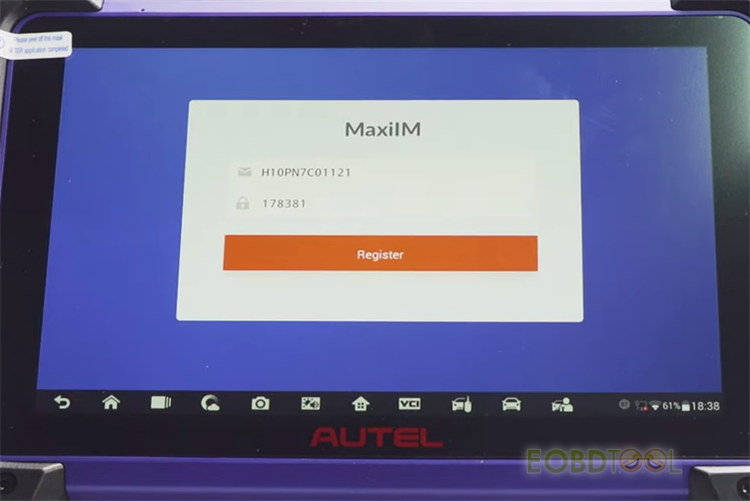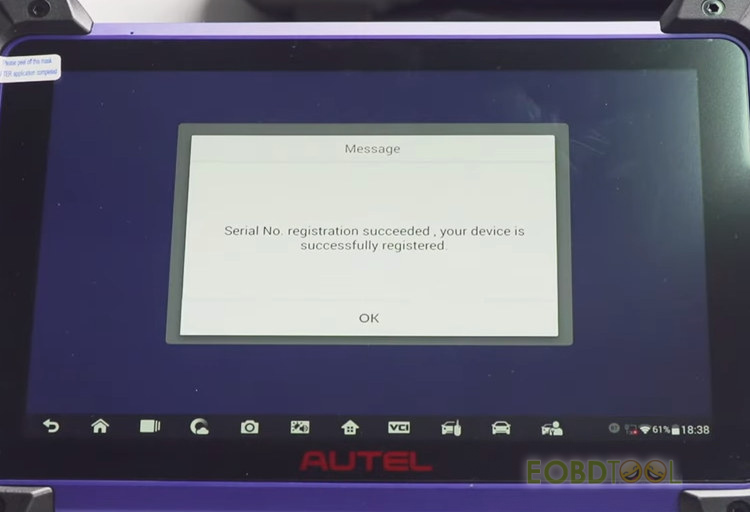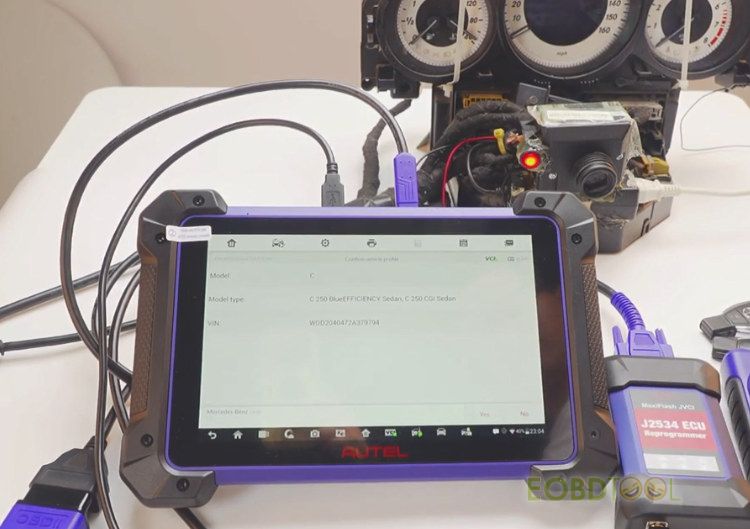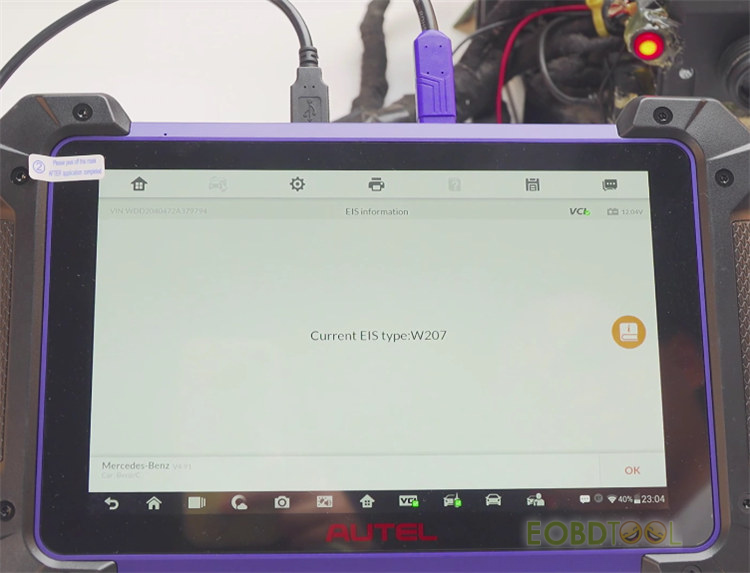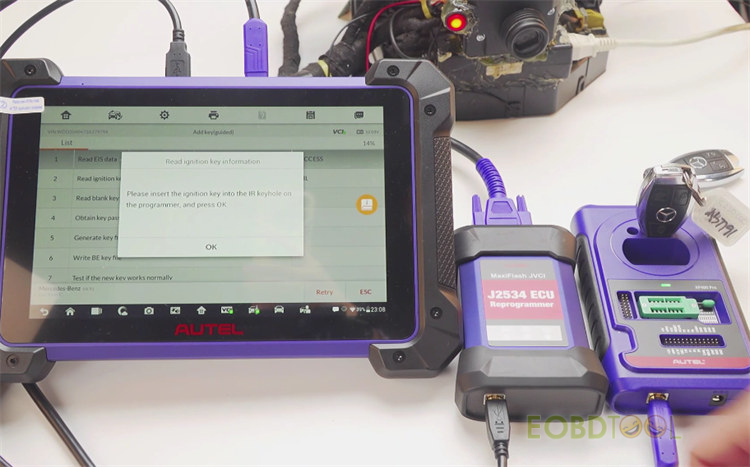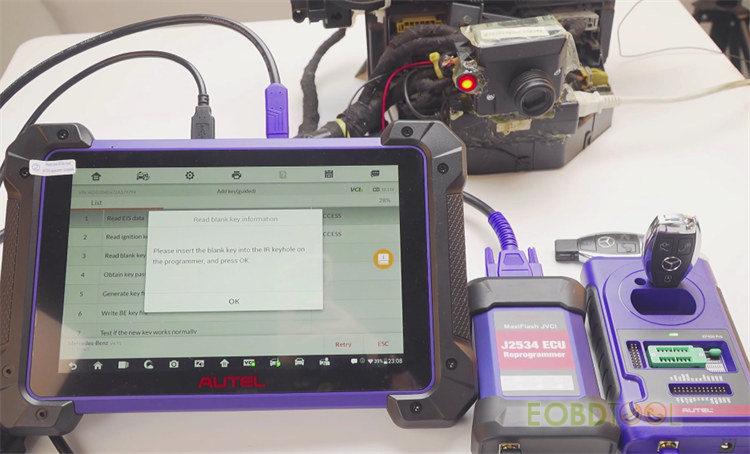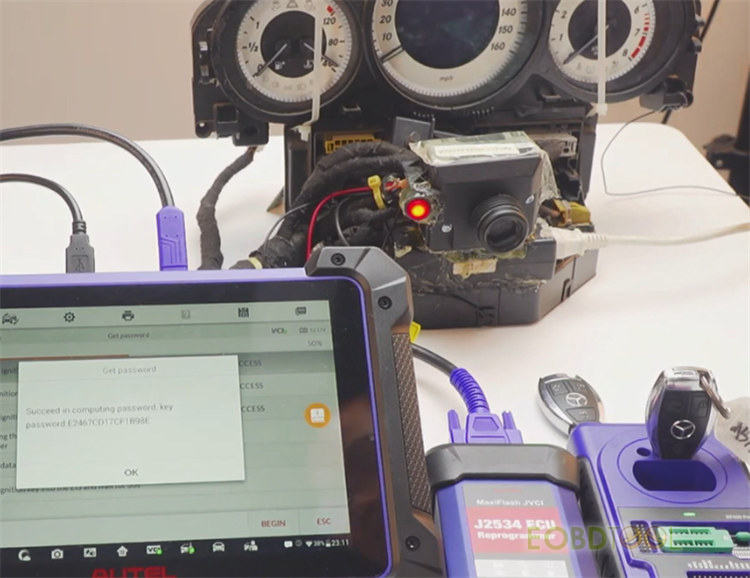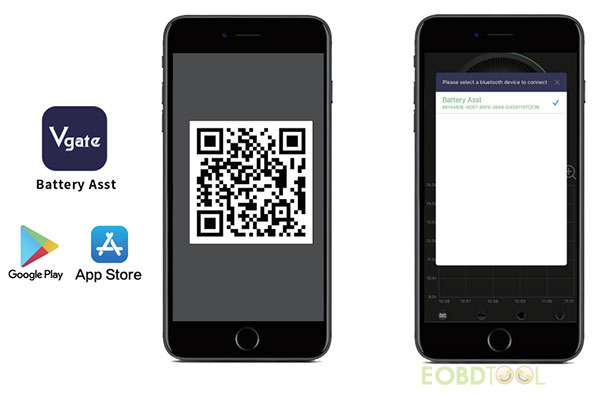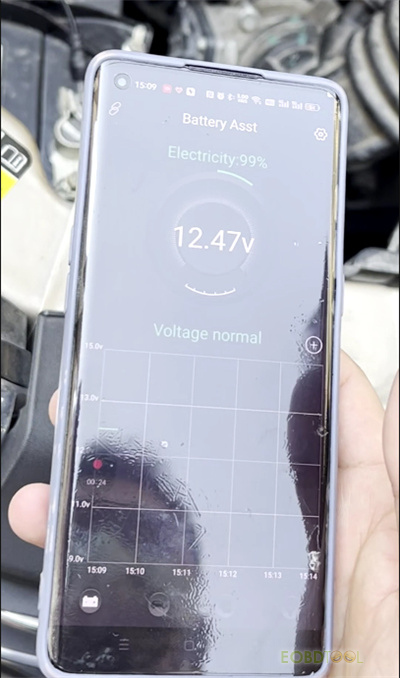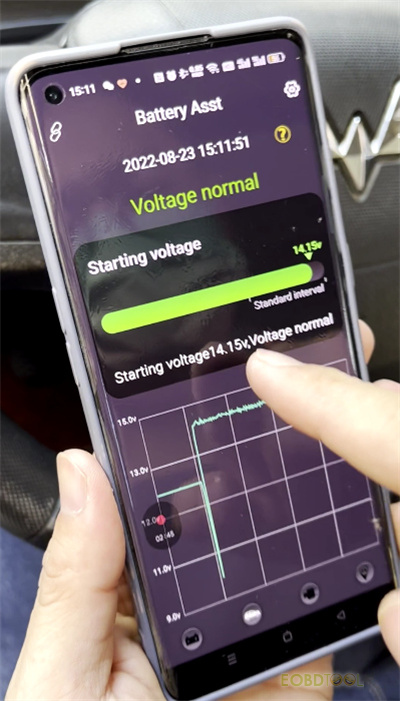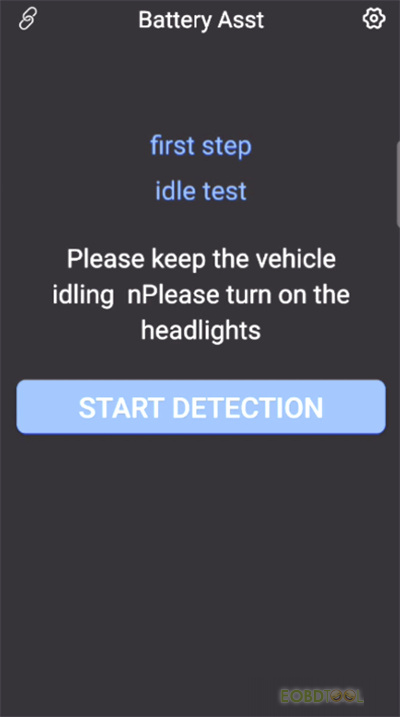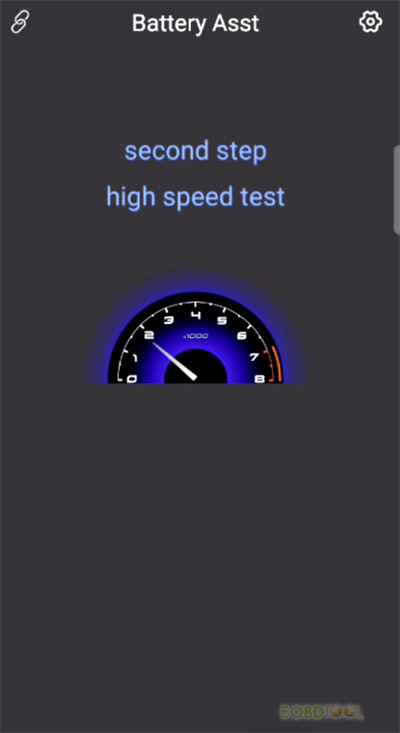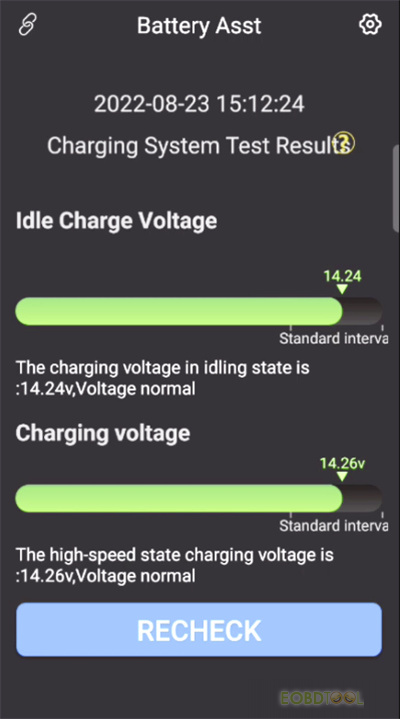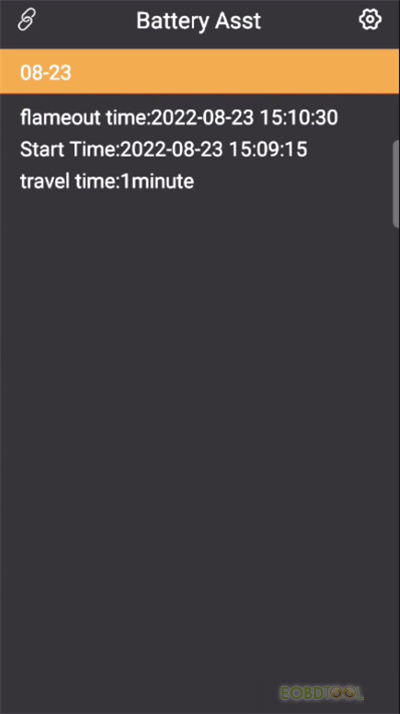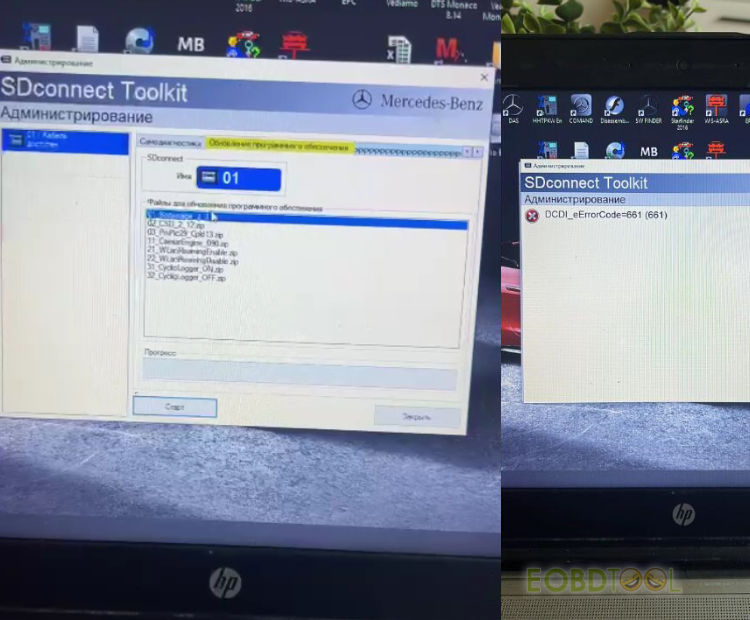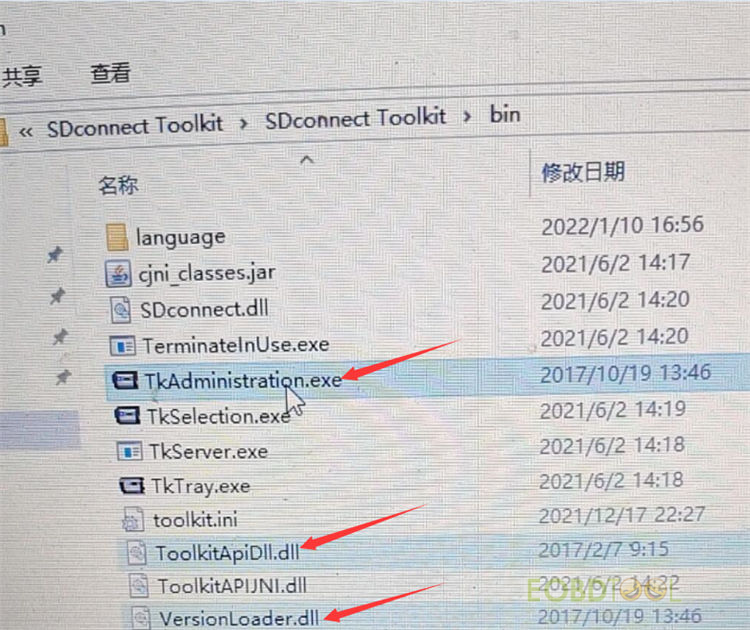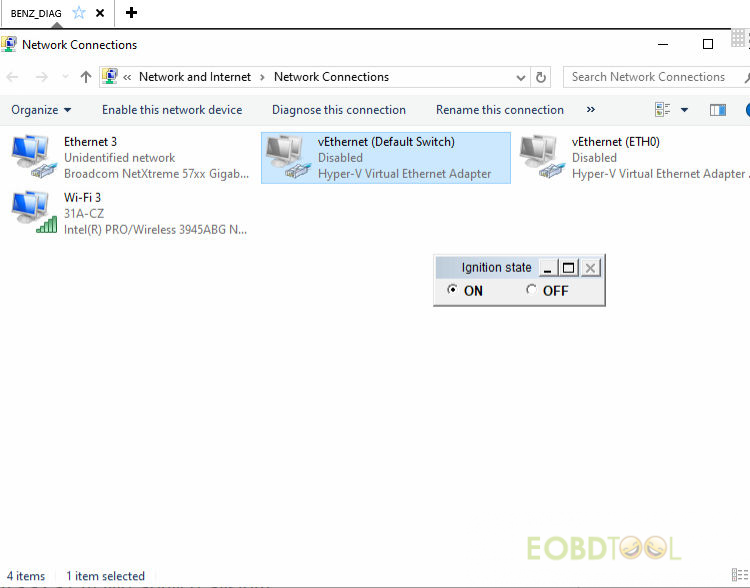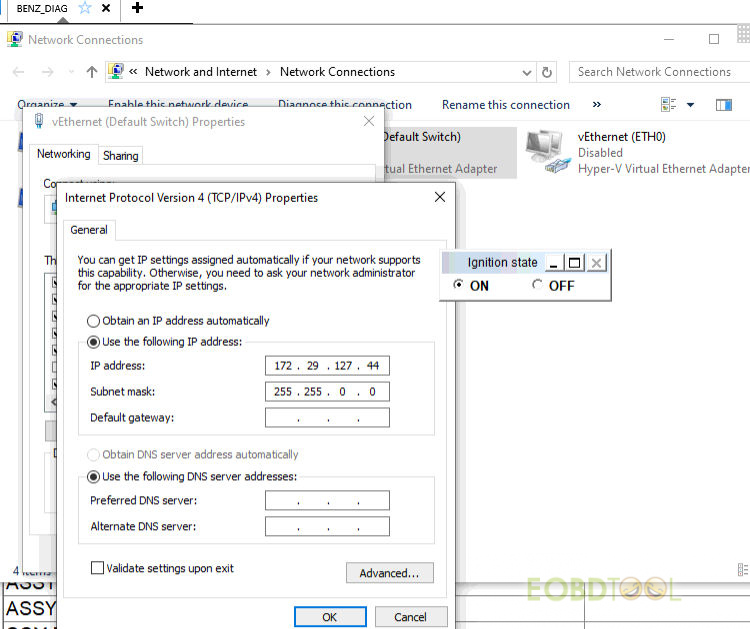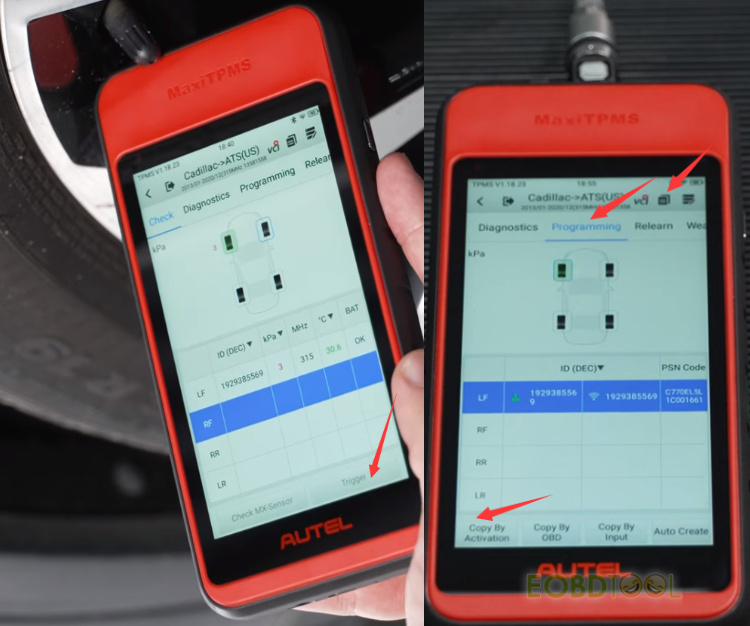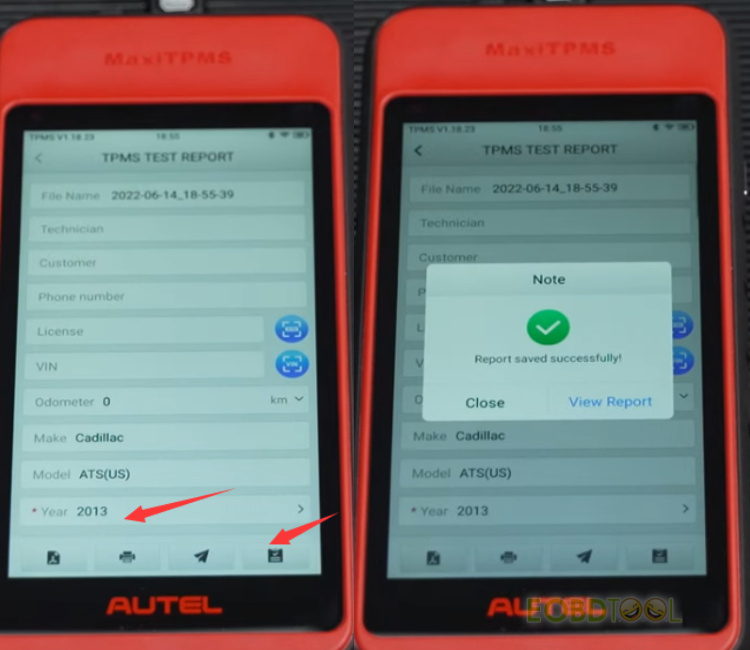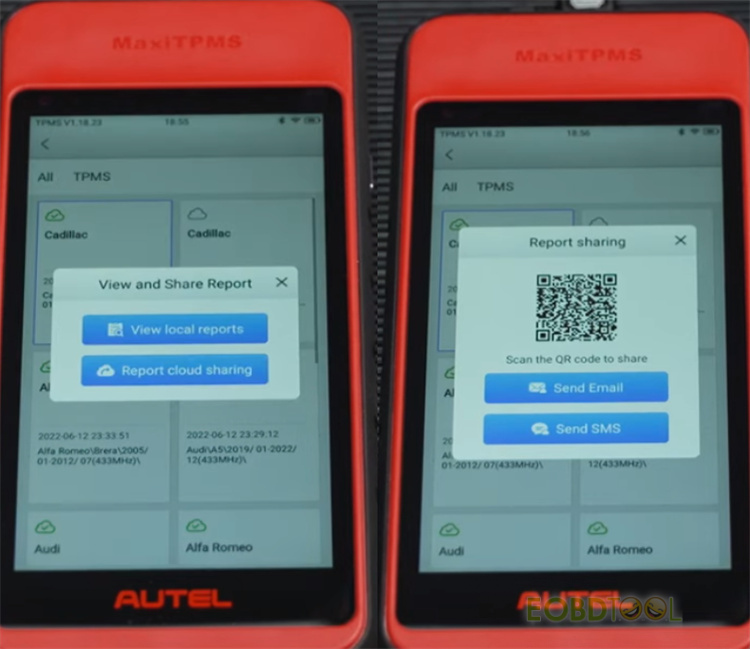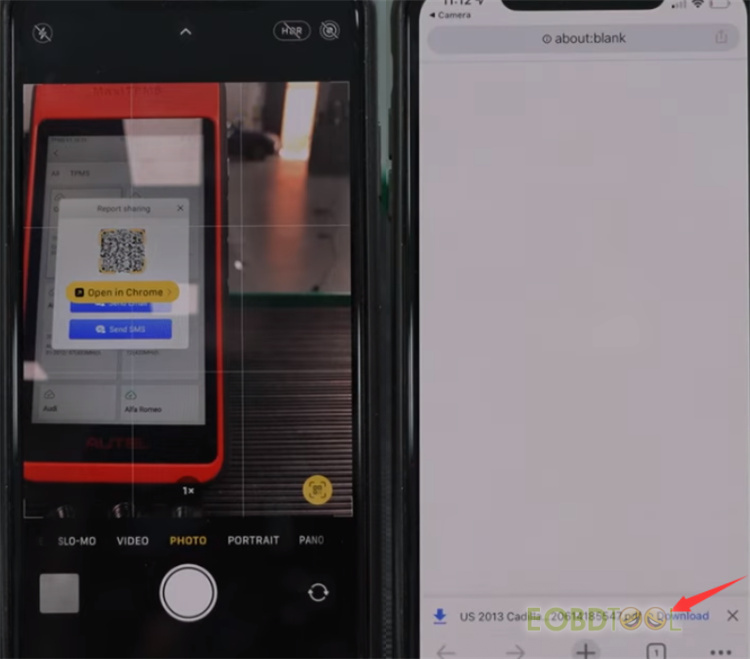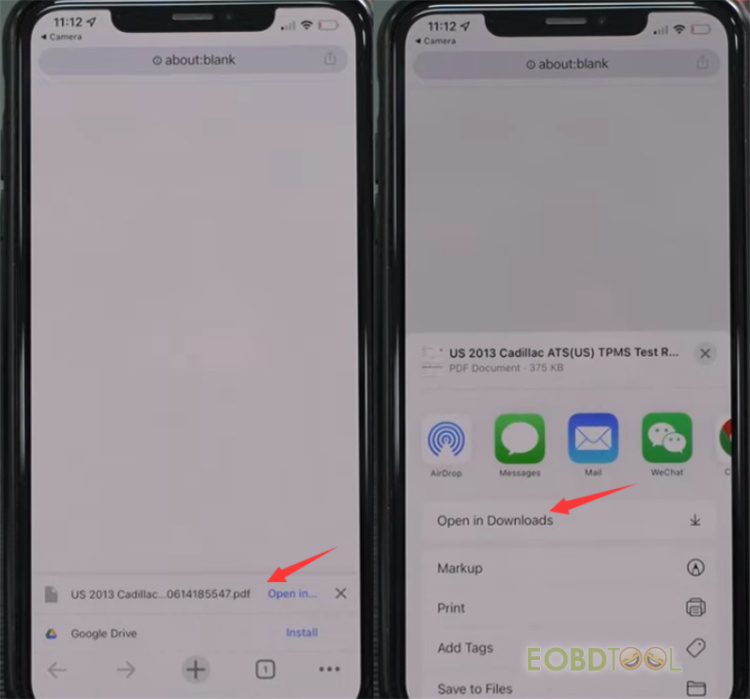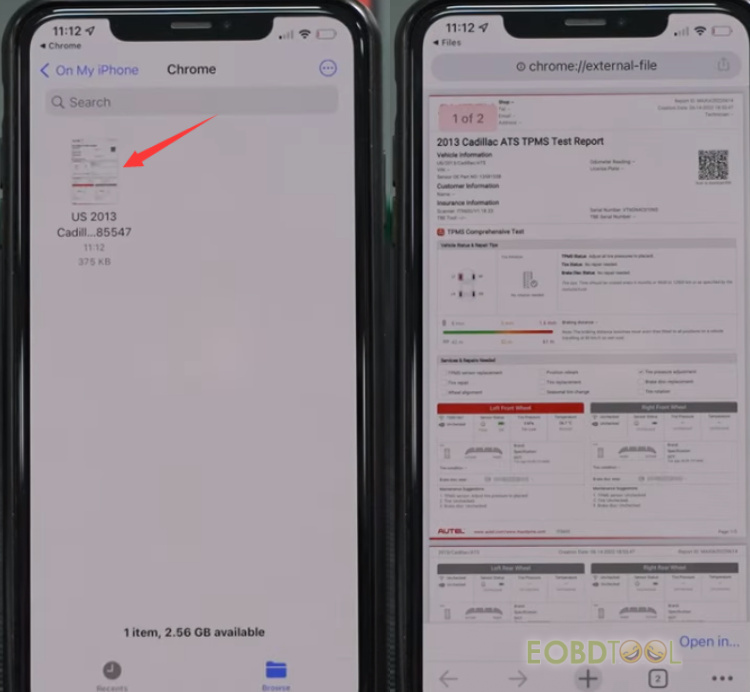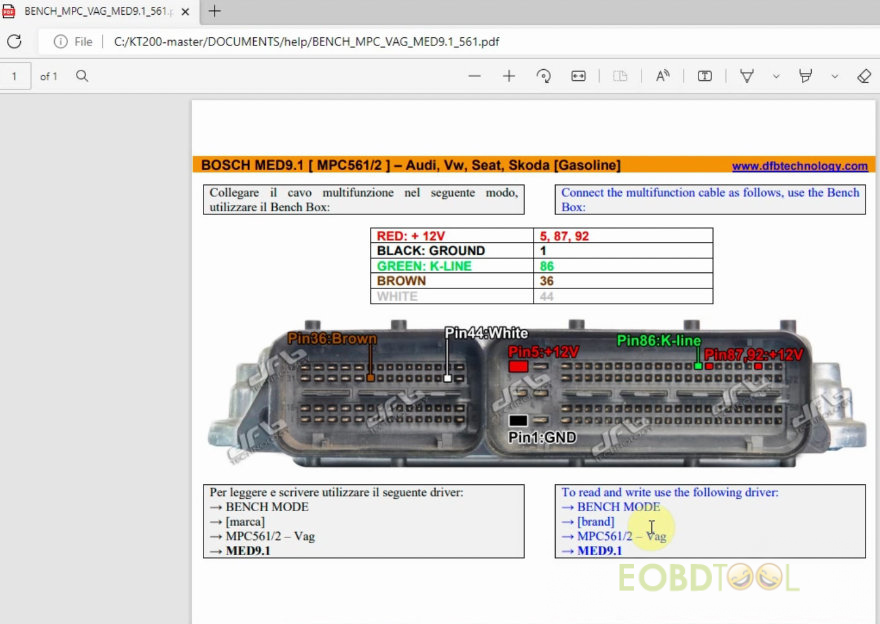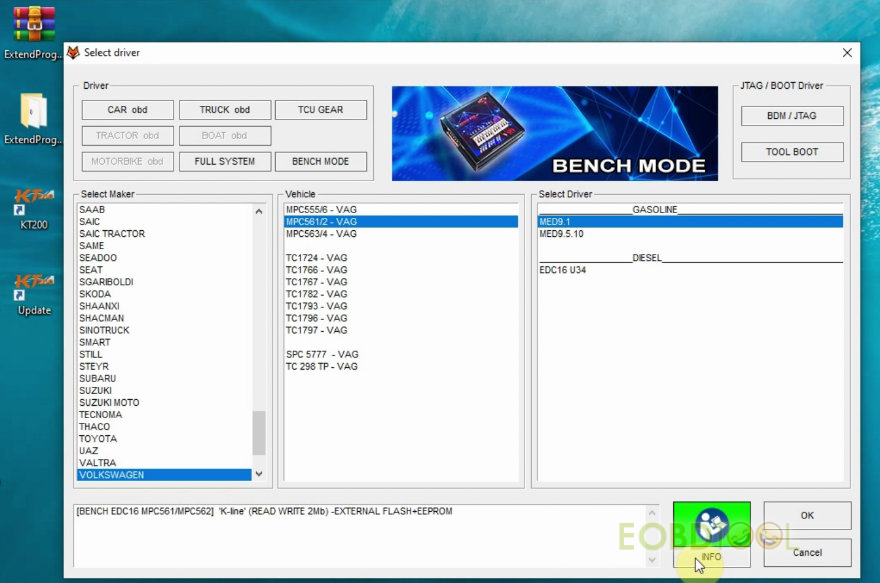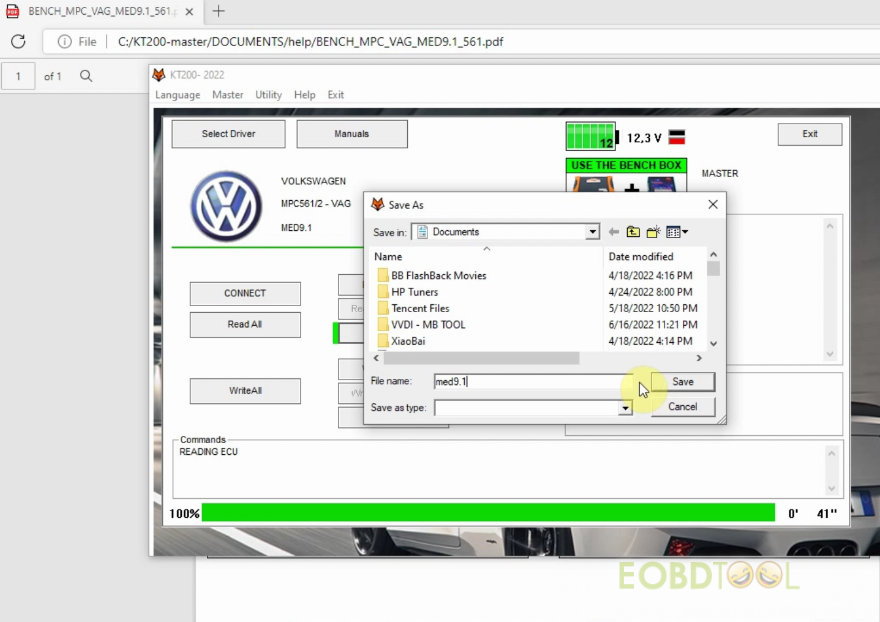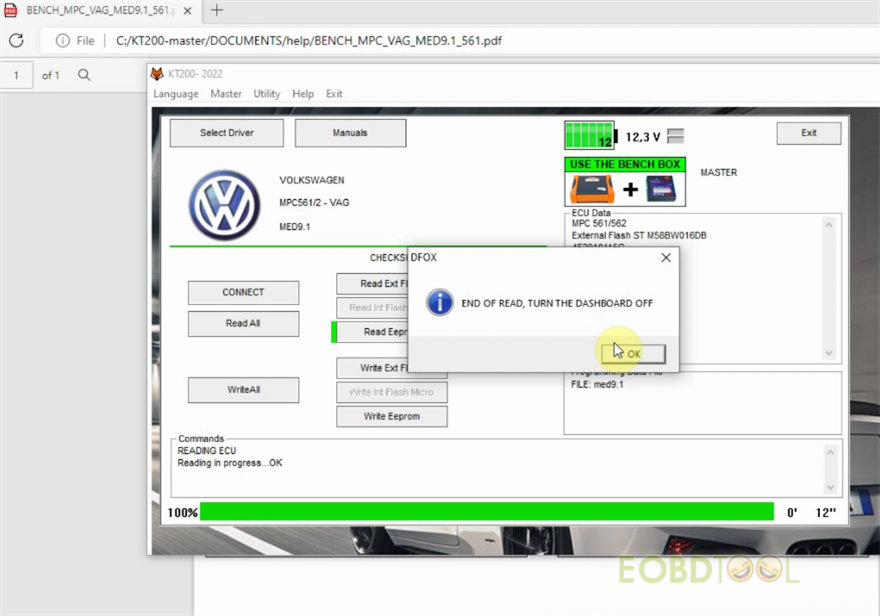EOBDTOOL UK
هذا هو الکشف عن السیارات أدوات الصیانة ، فضلا عن السیارات ترکیب البرمجیات تعلیمات بلوقEOBDTOOL UK
هذا هو الکشف عن السیارات أدوات الصیانة ، فضلا عن السیارات ترکیب البرمجیات تعلیمات بلوقکلیدهای مرسدس بنز اضافه شده توسط Autel IM608 Pro و VVDI BE Key Pro (رنگ زرد)
آموزش: Autel IM608 Pro و VVDI BE Key Pro نسخه زرد رنگ در 7 مرحله کلید جدیدی را به مرسدس بنز W207 2008-2014 روی نیمکت اضافه می کنند.
آماده سازی:
Autel MaxiIM IM608 Pro نسخه کامل (با XP400 Pro و J2534 ECU Reprogrammer)
PCB زرد Xhorse VVDI BE Key Pro با پوسته کلید 3 دکمه
کلید بنز اصل
داشبورد مرسدس بنز W207
Autel IM608 Pro = Autel IM608 + XP400 Pro = Autel IM508+ XP400 Pro
IM608pro فقط در ایالات متحده قابل استفاده است، دارای محدودیت IP است، اما IM508/IM608+XP400PRO محدودیت IP ندارد.
VVDI BE Key Pro سبز در مقابل BE کلید زرد:
- تفاوت رنگ PCB
- PCB زرد بدون 200 امتیاز جایزه (که برابر با 1 توکن BGA است) است.
ثبت نام Autel IM608 Pro:
https://www.youtube.com/embed/9_Q2qVFW6eI
قبل از عملیات، یک Autel ID ایجاد کنید و برای اولین بار IM608 Pro را ثبت کنید.
برای انتخاب یک شبکه موجود برای اتصال، به تنظیمات >> تنظیمات سیستم >> Wi-Fi بروید
یک شناسه Autel ایجاد کنید >> ایمیل، رمز عبور، کد تایید را وارد کنید >> ثبت نام کنید
برای تکمیل ثبت نام شماره سریال IM608 Pro روی Register کلیک کنید
آپدیت Autel IM608 Pro:
- به روز رسانی نرم افزار
این مهمترین مرحله است: اطمینان حاصل کنید که نرم افزار شما به روز است.
به روز رسانی >> برنامه سیستم >> برند خودرو
- آپدیت فریمور
J2534 را به برق وصل کنید
حالت اتصال >> BT >> جفت
جستجوی دستگاه از طریق بلوتوث برای اتصال J2534
به روز رسانی >> اکنون به روز رسانی کنید
توجه: تا زمانی که بهروزرسانی کامل نشده است، صفحه بهروزرسانی را ترک نکنید.
Autel IM608 Pro و VVDI BE Key Pro کلید بنز را اضافه می کنند:
https://www.youtube.com/embed/R9IK9Awv-pw
Autel IM608 Pro را به درستی به خودرو وصل کنید
Xhorse VVDI BE Key Pro را برای آزمایش در EIS قرار دهید، کار نمی کند
به تبلت IM608 بروید
روی IMMO>> پذیرش سلب مسئولیت>> مرسدس بنز>> انتخاب خودکار ضربه بزنید
برای خواندن خودکار VIN روی خواندن ضربه بزنید
اطلاعات خودرو را تایید کنید
روی 2008-2014>> عملکرد داغ>> کلید افزودن (راهنمایی)>> روی نیمکت>> اسکن خودکار ضربه بزنید
تشخیص نوع EIS فعلی W207 است
فرآیند اضافه کردن کلید را انجام دهید
- داده های EIS را بخوانید
- اطلاعات کلید احتراق را بخوانید
کلید احتراق را در سوراخ کلید IR در برنامه نویس Autel IM608 Pro قرار دهید
این کلید احتراق یک کلید هوشمند است، برای ادامه، بله را فشار دهید
وضعیت IMMO را تأیید کنید (شماره کلیدهای موجود 4 است و کلید کلید هوشمند است)
- اطلاعات کلید خالی را بخوانید
VVDI BE Key Pro را نزدیک موقعیت دریافت از راه دور برنامه نویس IM608 قرار دهید و هر دکمه کلید را فشار دهید.
این کلید خالی را در سوراخ کلید IR روی پروگرامر قرار دهید
- رمز عبور کلید را دریافت کنید
رمز عبور کلیدی وجود ندارد، برای ورود به فرآیند محاسبه رمز عبور، OK را فشار دهید
کلید احتراق را در EIS قرار دهید و منتظر 5 ثانیه باشید
کلید استارت را بیرون بکشید
کلید احتراق را در EIS قرار دهید و منتظر 2 ثانیه باشید
پس از بیرون کشیدن کلید احتراق، آن را در سوراخ کلید IR روی پروگرامر قرار دهید
جمع آوری داده ها و محاسبه رمز عبور
محاسبه رمز عبور با موفقیت
کلید احتراق را در EIS قرار دهید و تا 30 ثانیه صبر کنید
محاسبه رمز عبور تکمیل شد
- فایل کلیدی را ایجاد کنید
کلید خالی را در سوراخ کلید IR برنامه نویس IM608 قرار دهید
تشخیص کلید
- فایل BE Key را بنویسید
- تست کنید آیا کلید جدید به طور معمول کار می کند
Xhorse VVDI BE Key Pro نسخه زرد اضافه شده به EIS را برای بررسی قرار دهید، به طور معمول کار می کند
انجام شده!
دستیار باتری Vgate چیست؟ چگونه استفاده کنیم؟
اخیراً، eobdtool.co.uk یک تستر باتری جدید خودرو با نام Vgate Battery Assistant Bluetooth 4.0 منتشر کرده است. این به ویژه برای کاربران DIY، ایستگاه های خدمات باتری، گاراژ/کارگاه ها، فروشگاه های ابزار، سازندگان خودرو/باتری طراحی شده است. با کار با برنامه کاربردی آن در گوشی های هوشمند اندروید و IOS، آزمایش باتری خودرو بسیار آسان و سریع است.
نمای کلی دستیار باتری Vgate:
برای نظارت بر باتری خودرو، سیستم استارت و سیستم شارژ استفاده می شود. پس از نصب بر روی باتری، تلفن همراه می تواند وضعیت شروع و شارژ باتری خودرو را به صورت بلادرنگ از طریق اتصال بلوتوث 4.0 کنترل کند. به کاربران کمک کنید تا ویژگی های باتری خودرو را به طور همه جانبه درک کنند.
امکانات:
- نصب آسان روی باتری
- مانیتور سلامت باتری در زمان واقعی
- سیستم میل لنگ خودرو را تست می کند
- تست سیستم شارژ خودرو
- داده های تاریخی را ذخیره و نمایش می دهد
- سوابق آزمون را ذخیره کنید
- همگام سازی خودکار
- دانلود رایگان برنامه (Android .IOS).
- چندین دستگاه را روی تلفن خود نظارت کنید
- اعلان هشدار
چگونه از Vgate Battery Assistant بلوتوث 4.0 استفاده کنیم؟
1.دستیار باتری Vgate را به وسیله نقلیه وصل کنید
درب باتری خودرو را باز کنید تا باتری را مثبت و منفی کنید.
مثبت و منفی را پیچ کنید، کانکتور قرمز و مشکی تستر Vgate Battery Assistant را بر اساس آن به قطب مثبت و منفی باتری خودرو نصب کنید. سپس پیچ را محکم کنید.
2. APP Vgate Asst را دانلود کنید
کد QR روی محصول را اسکن کنید
Vgate Asst را در App Store یا Google Play برای دانلود برنامه جستجو کنید (شکل 4 را ببینید)
3. APP عملیات
بلوتوث موبایل را برای اجرای APP روشن کنید.
روی نماد اتصال در گوشه سمت چپ بالا ضربه بزنید و Battery Asst را برای اتصال انتخاب کنید
توجه: از آنجایی که بلوتوث (4.0) است، نیازی به جفت شدن و اتصال خودکار مانیتور باتری خودکار ندارد.
هنگام اجرای برنامه (Battery-Asst) همه مجوزها را آزاد کنید
جزئیات ویژگی را بررسی کنید
وقتی یک حرف قرمز در بالا سمت چپ ظاهر شد، لطفاً برای اتصال مجدد Ble 4.0 فشار دهید.
پیکربندی سیستم
پیام نوار اعلان
فاصله برنامه محصول متصل به برنامه:
حداکثر فاصله سیگنال بدون انسداد 10 متر است. اگر بیش از 10 متر یا بلوک وجود داشته باشد، بر قدرت سیگنال تأثیر می گذارد.
4. تست دستیار باتری Vgate: باتری ماشین، ولتاژ شروع و ولتاژ شارژ
باتری ماشین را تست کنید - طبیعی است
تست ولتاژ شروع - نرمال
تست ولتاژ شارژ - نرمال
مرحله اول: تست بیکاری
خودرو را در حالت آرام نگه دارید، چراغهای جلو را روشن کنید، روی «شروع تشخیص» ضربه بزنید
مرحله دوم: تست سرعت بالا
نتایج تست سیستم شارژ طبیعی است
تاریخ تست، زمان شعله ور شدن، زمان شروع و زمان سفر نیز قابل بررسی است.
راهنمای ویدیویی:
https://www.youtube.com/embed/95lbXwJ1dNQ
پیوند موجود برای دریافت تست بار باتری خودرویی با بلوتوث 4.0 بیسیم 6 تا 20 ولتی Vgate:
https://www.eobdtool.co.uk/wholesale/vgate-battery-assistant-bluetooth-4.0.html
راه حل کد 661 کد خطای Super MB Pro M6
مشکل مشتری:
مشکلی در Super MB Pro M6 من وجود دارد. قبلا خوب کار میکنه ولی الان نرم افزار نمیتونه با ماشین من وصل بشه. من خودم تست کردم دستگاه هیچ مشکلی ندارد و کابل ها نیز سالم هستند. من سعی می کنم یک آپدیت فریمور انجام دهم، اطلاعات را خوب نشان می دهد، ip set و غیره را نشان می دهد، اما خطای DCDI_eErrorCode=661 (661) را به من می دهد. آیا ایده ای برای رفع آن دارید؟
مهندس Eobdtool.co.uk راه حل را ارائه می دهد:
1. سه فایل را در پوشه SDconnect Toolkit به صورت زیر جایگزین کنید:
- TkAdministration.exe
- ToolkitApiDll.dll
- VersionLoader.dll
توجه: برای دریافت فایل های جایگزین با خدمات مشتریان ما تماس بگیرید.
2. تغییر پیکربندی اتصال شبکه:
به Network and internet>> network connections بروید
تنظیم vEthernet (سوئیچ پیش فرض)
ویژگی های پروتکل اینترنت نسخه 4 (TCP/IIPV4) را برای تنظیم آدرس IP و آدرس سرور DNS باز کنید
تیک "استفاده از آدرس های IP زیر"
آدرس IP: 172.29.127.44
ماسک زیر شبکه: 255.255.0.0
تیک "استفاده از آدرس های سرور DNS زیر"
روی OK ضربه بزنید
پشتیبانی فنی:
ایمیل: sales@eOBDTool.co.uk
Hotline/WhatsApp: +86 159 7293 3706
اسکایپ: Eobdtool.co.uk
چگونه گزارش را از طریق ابر در Autel ITS600E (ITS600) به اشتراک بگذاریم؟
Autel ITS600E (ITS600) یک عملکرد جدید اضافه می کند - گزارش اشتراک گذاری ابری. نسخه APP باید به نسخه 1.65 ارتقا یابد. راهنمای گام به گام برای اشتراکگذاری گزارش از طریق ابر را بررسی کنید.
برای دریافت شناسه سنسور، سنسورهای قدیمی خود را بررسی کنید
سپس برنامه ریزی سنسور را انجام دهید
روی برنامه نویسی>> کپی با فعال سازی ضربه بزنید
برنامه ریزی این سنسور را تأیید کنید
پس از برنامه نویسی، روی نماد گزارش در گوشه سمت راست بالا ضربه بزنید تا گزارش ایجاد شود.
سال وسیله نقلیه را انتخاب کنید
روی "OK" ضربه بزنید
سپس بر روی نماد در گوشه سمت راست پایین ضربه بزنید تا گزارش ایجاد شود
هنگامی که گزارش با موفقیت ذخیره شد، پیام نمایش داده می شود.
دکمه مشاهده گزارش را فشار دهید
دو روش برای مشاهده و اشتراکگذاری گزارش نشان میدهد: مشاهده گزارشهای محلی و گزارش اشتراکگذاری ابری.
روی گزارش اشتراکگذاری ابری ضربه بزنید
یک کد QR ظاهر میشود، میتوانید کد QR را با تلفن هوشمند یا رایانه لوحی خود اسکن کنید تا گزارش را دانلود یا به اشتراک بگذارید.
علاوه بر این، شما همچنین می توانید گزارش را از طریق ایمیل یا پیامک به اشتراک بگذارید.
بسیار خوب، این معرفی عملکرد اشتراک ابری گزارش Autel MaxiTMPS ITS600E است.
بیشتر بخوانید:
نکات استفاده از Autel ITS600E: Register+ Update+ VCI Firmware Update
چگونه Autel MaxiTPMS ITS600E را با TBE200E جفت کنیم؟
4 روش برای برنامه ریزی سنسور MX توسط Autel MaxiTPMS ITS600E (ITS600)
Autel MaxiTPMS ITS600E در مقابل TS608 در مقابل MK808TS در مقابل TS508-WF در مقابل TS508
Audi Med9.1 EEPROM توسط KT200/KTM200 روی نیمکت خوانده می شود
برنامه نویس KT200 ECU تقریباً Audi Med9.1 EEPROM را از طریق حالت نیمکت خواند. 3 دقیقه، مشکلی نیست!
آماده سازی:
برنامه نویس ECU KT200/KTM200 نسخه کامل
(شامل واحد اصلی KT200، جعبه نیمکت، کابل شبکه، خط پین اوت)
Audi Med9.1 ECU
کامپیوتر
KT200 BOSCH MED9.1 (MPC561/2) - Audi Pinout
(همچنین برای بنزین VW/Seat/Skoda اعمال می شود)
ارتباط:
KT200 master را از طریق کابل شبکه به Bench box و کامپیوتر متصل کنید
طبق نمودار سیمکشی با خط PINOUT به Audi Med9.1 ECU وصل کنید.
همچنین به منبع تغذیه 12 ولت وصل شوید
قبل از عملیات باید به شبکه متصل شود (از عادی بودن اینترنت مطمئن شوید)
نرم افزارنرم افزارKT200 KT200 (KT200- 22.804) را اجرا کنید
Driver>> Bench MODE>> VOLKSWAGEN>> MPC561/2-VAG>> MED9.1 را انتخاب کنید
با کلیک بر روی INFO می توانید نمودار سیم کشی مربوطه را بررسی کنید
برای ورود به رابط خواندن داده ها روی OK کلیک کنید
برای شناسایی اطلاعات ECU روی CONNECT کلیک کنید
ECU را روشن نگه دارید
پس از خواندن داده های ECU
به خواندن EEPROM بروید
داده ها را با یک فایل جدید ذخیره کنید (med9.1)
ECU را روشن نگه دارید
خواندن داده های EEPROM با موفقیت
داشبورد را خاموش کنید (دکمه روی خط KT200 PINOUT را فشار دهید تا خاموش شود)
انجام شده!